Чи не хотіли б ви на мить відволіктися від реальності, занурившись у простір, де ваша уява може розквітнути, а ви зможете створити свій власний унікальний світ?
Roblox надає саме таку можливість. Ця онлайн-платформа приваблює як молодь, так і дорослих, дозволяючи їм будувати тривимірні міста та вигадувати захоплюючі історії, а також брати участь у різноманітних іграх.
Можливо, ви, як відданий шанувальник Roblox, вже створили не одну гру. І хоча вони зазвичай працюють бездоганно, іноді ви можете стикатися з затримками. Чому так відбувається? Можливо, причина криється у вашому FPS (кількість кадрів за секунду)? Якщо показник FPS низький, це може сповільнювати ваш ігровий процес.
Далі ми розглянемо, як перевірити ваш FPS на різних пристроях та як його можна оптимізувати, щоб ви могли насолоджуватися Roblox у повній мірі.
Як перевірити FPS в Roblox на iPhone
Roblox сумісний з мобільними пристроями, тож ви можете грати на своєму iPhone. Зазвичай ці пристрої забезпечують частоту кадрів 60 FPS, чого цілком достатньо для плавного відтворення гри.
Якщо у вас виникають проблеми із завантаженням програми, варто перевірити FPS. Низький показник FPS може спричинити нестабільну та повільну роботу Roblox.
На жаль, під час гри на iPhone не можна переглянути поточний FPS. Інструменти діагностики Roblox доступні в Roblox Studio, яке можна запустити на деяких операційних системах, включаючи комп’ютери, але не на смартфонах.
Однак, якщо ви підозрюєте, що саме низький FPS є причиною проблем з продуктивністю, спробуйте наступні рішення:
- Перш ніж запускати Roblox на своєму iPhone, переконайтеся, що на пристрої достатньо вільного місця та оперативної пам’яті. Нестача цих ресурсів може уповільнити гру. Якщо місця недостатньо, видаліть непотрібні дані або файли зі свого телефону.
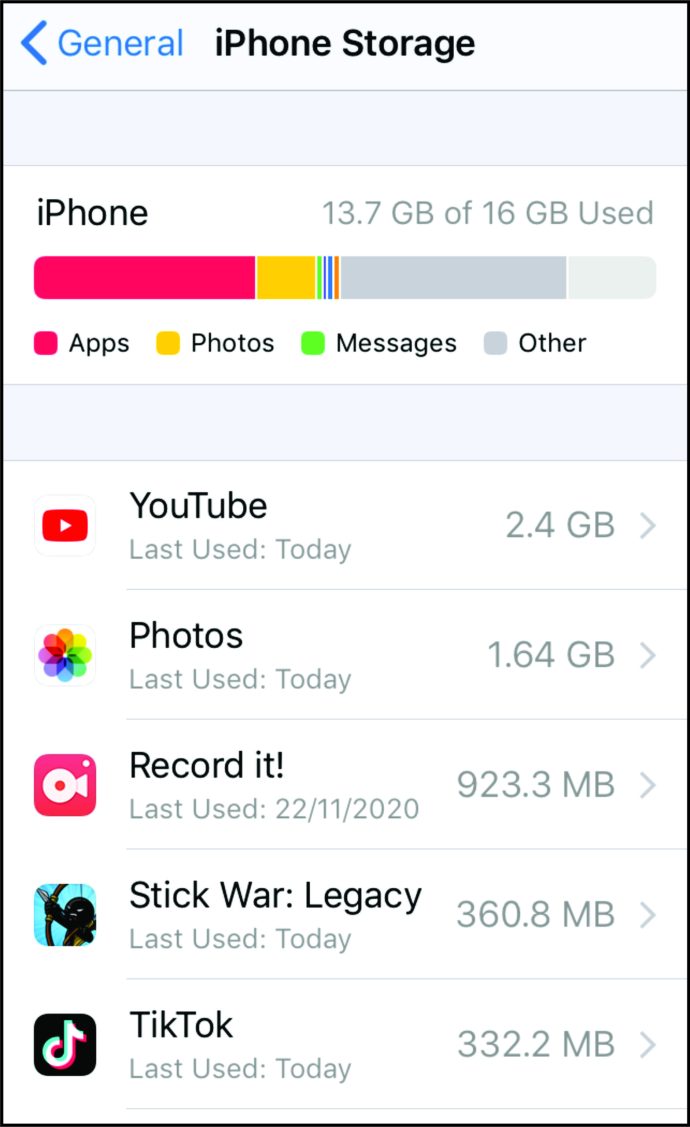
- Перевірте, чи є оновлення для програмного забезпечення. Якщо ви давно не оновлювали свій iPhone, це може спричинити проблеми із запуском різних програм, не лише ігор, як Roblox. Для цього відкрийте “Налаштування”, перейдіть до розділу “Загальні” та оберіть “Оновлення ПЗ”, щоб перевірити наявність оновлень.
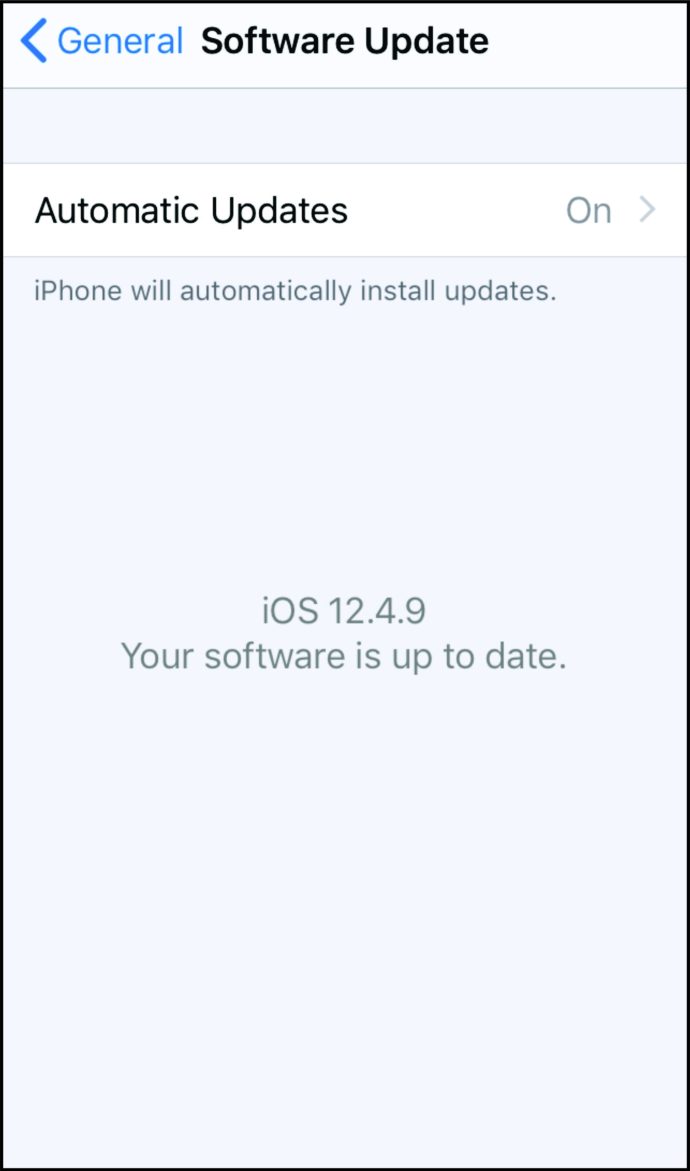
- Навіть якщо ви не користуєтесь певними програмами, вони можуть працювати у фоновому режимі. Це не тільки виснажує батарею, але й забирає ресурси вашого смартфона. Закрийте фонові програми та перевірте, чи покращиться продуктивність гри.
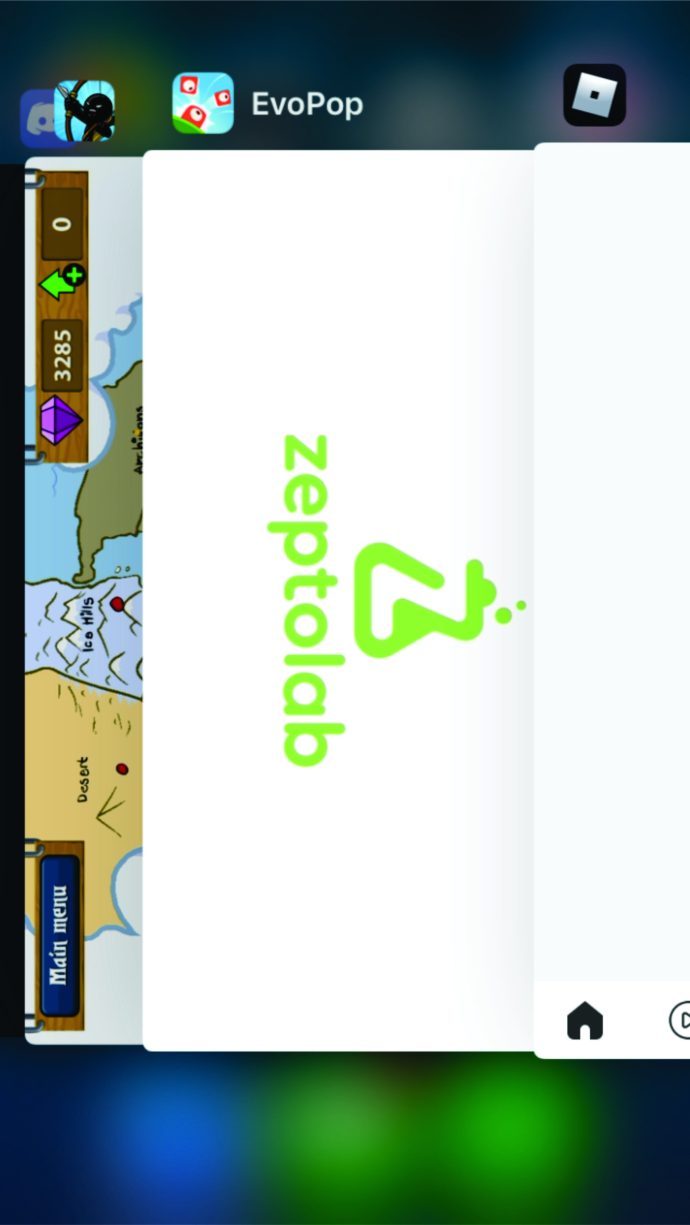
- Останні версії iOS мають різноманітні візуальні ефекти. Однак вони можуть впливати на якість ігор на вашому iPhone. Щоб зменшити їх вплив, відкрийте “Налаштування”, перейдіть до “Загальні”, потім “Спеціальні можливості” та знайдіть опцію “Зменшити рух”, щоб її увімкнути.
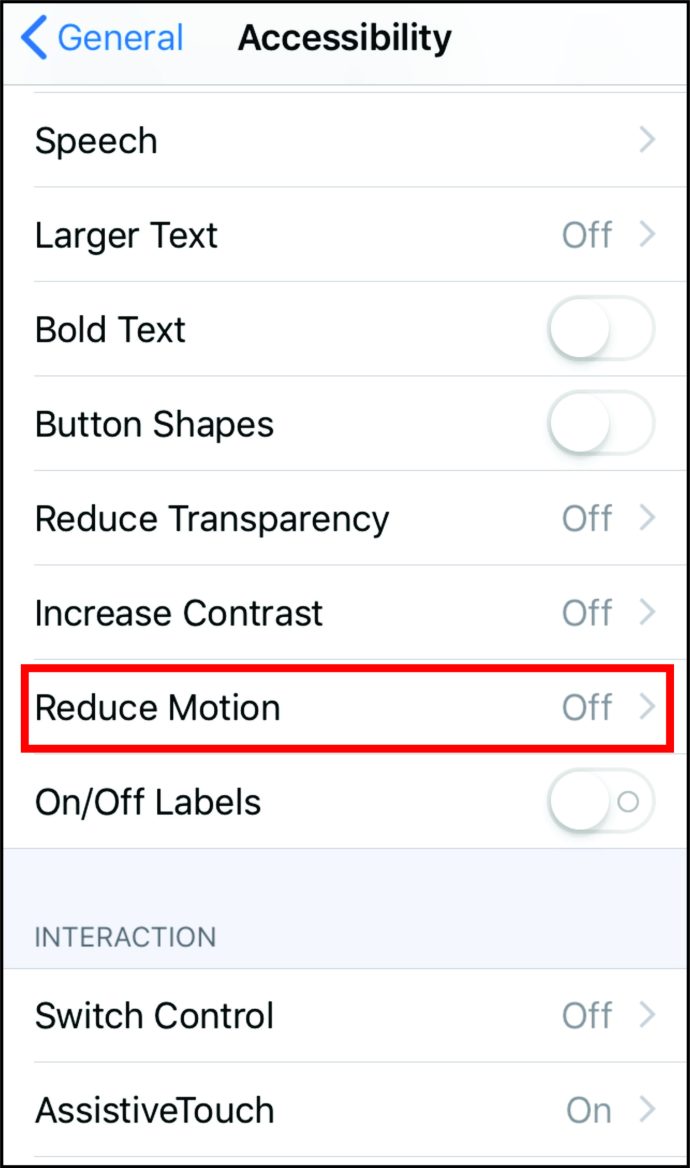
Як перевірити FPS в Roblox на Android
Користувачі Android також можуть поринути у віртуальні світи Roblox. Якщо гра працює не так плавно, як ви очікуєте, варто перевірити свій FPS.
Розробники рекомендують оновити Android до останньої версії перед завантаженням Roblox. Хоча точну кількість FPS під час гри на телефоні не видно, ви помітите, що досягли максимуму (зазвичай 60 FPS для більшості смартфонів), коли гра працює без проблем.
Деякі гравці Roblox радять активувати певні налаштування Android, щоб насолоджуватися грою без затримок. Ці параметри заховані в меню розробника. Давайте розберемося, як їх знайти:
- Відкрийте “Налаштування” на своєму смартфоні.
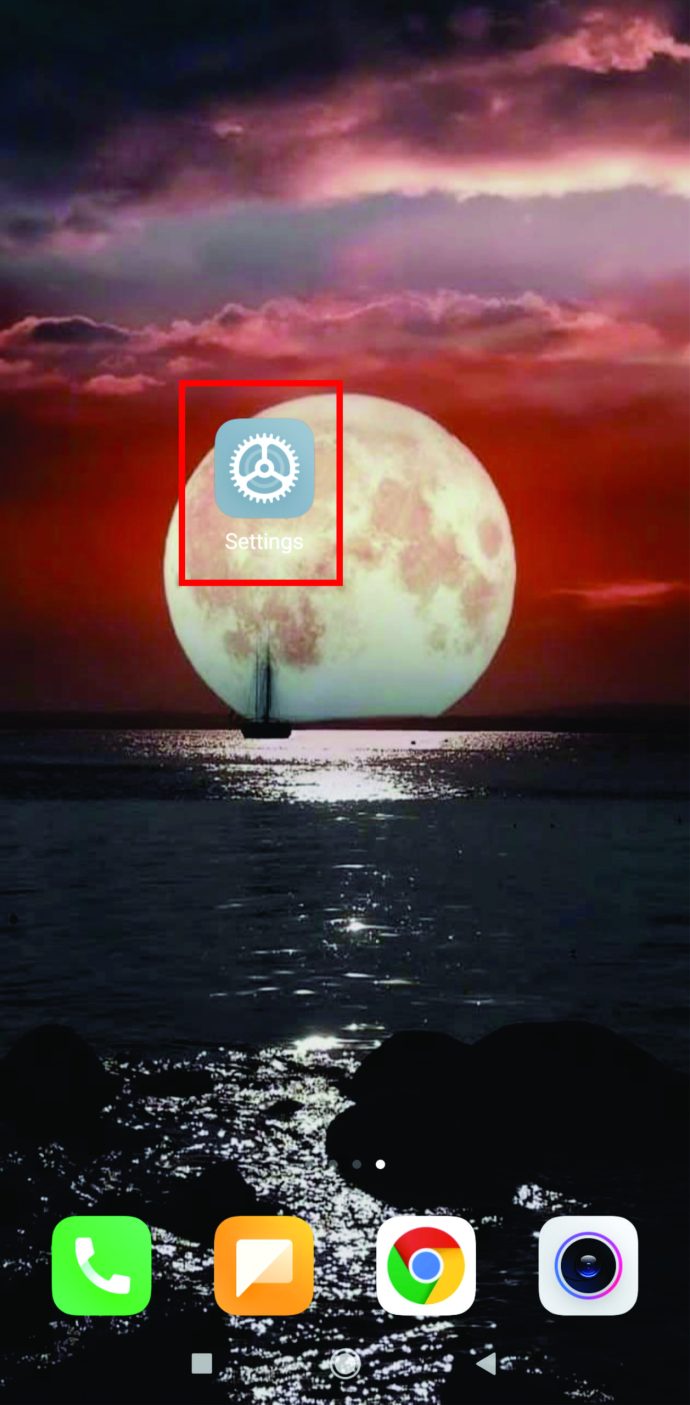
- У рядку пошуку введіть “параметри розробника”. Якщо результатів немає, перейдіть до розділу “Система”, а потім “Про телефон”.
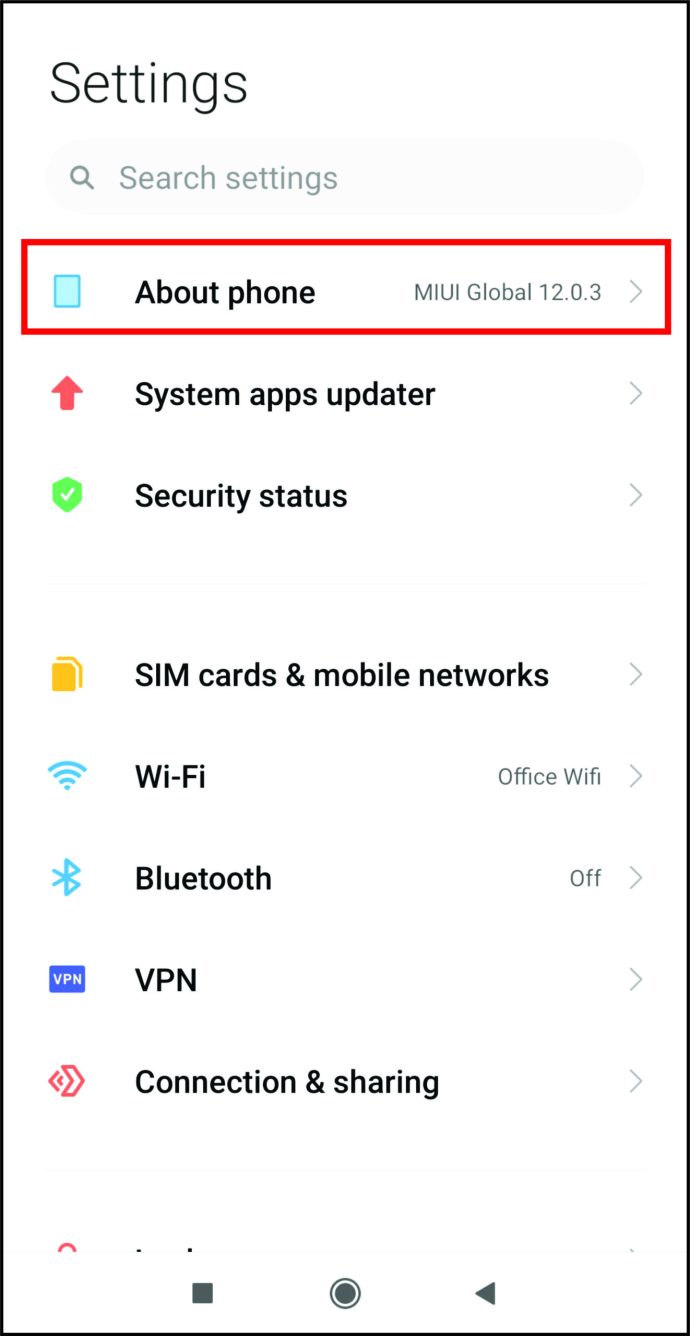
- Натисніть сім разів на “Номер збірки”.
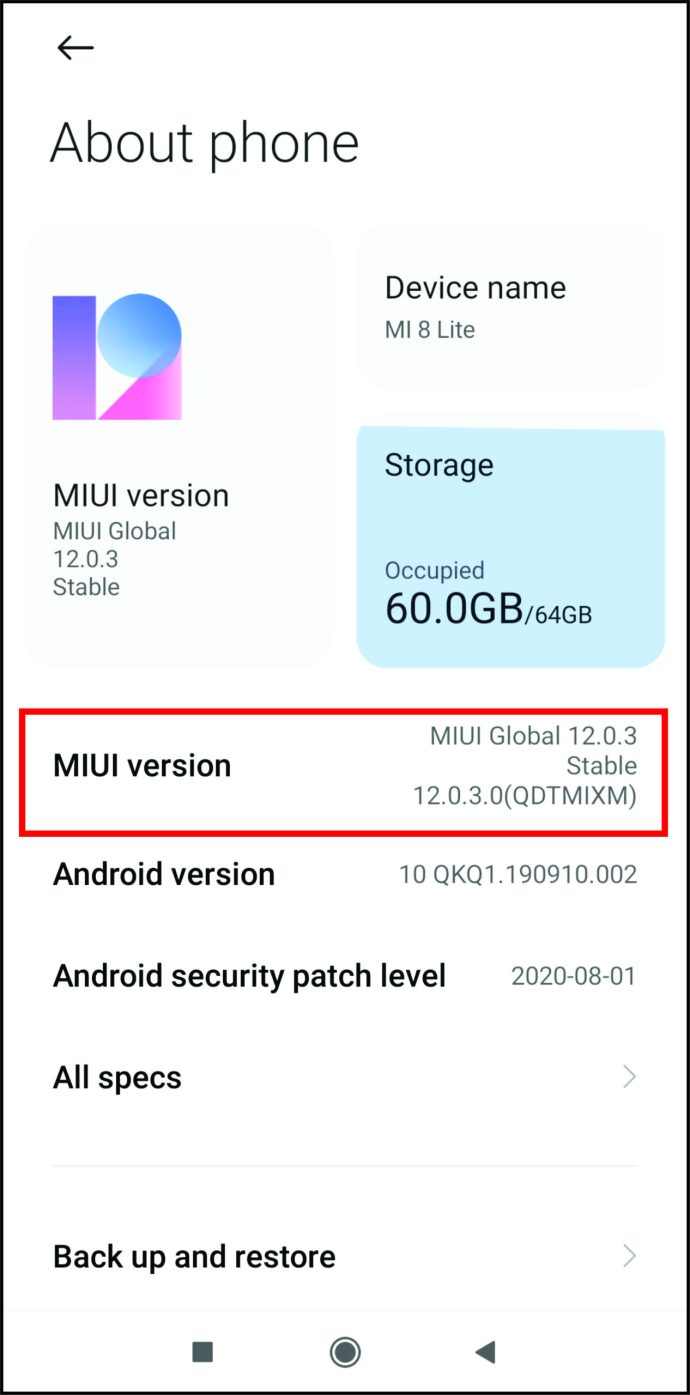
- Ви отримаєте сповіщення про те, що параметри розробника стали доступними. Поверніться до “Налаштувань” та введіть “параметри розробника” в рядку пошуку.
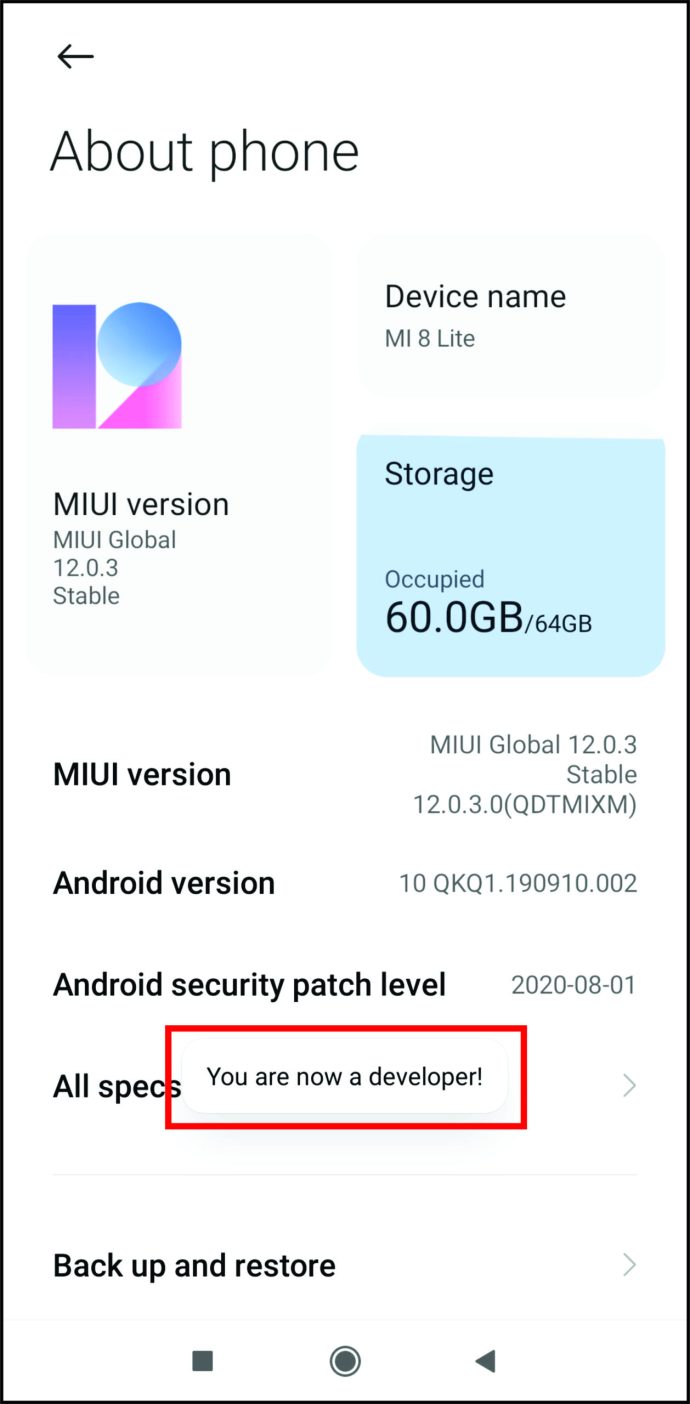
- Коли потрібна опція з’явиться, торкніться її, щоб відкрити.
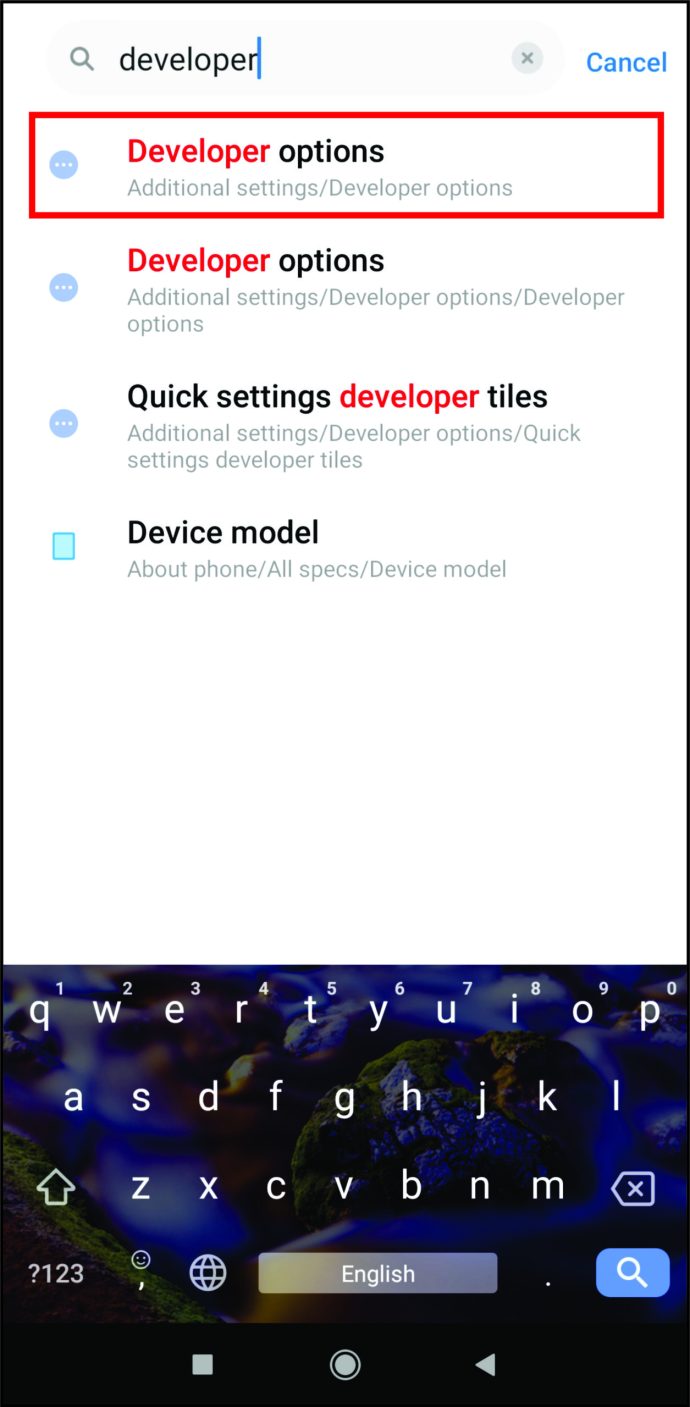
- Прокрутіть вниз, щоб знайти “Прискорити рендеринг GPU” та “4x MSAA”. Увімкніть ці функції, пересунувши відповідні перемикачі.
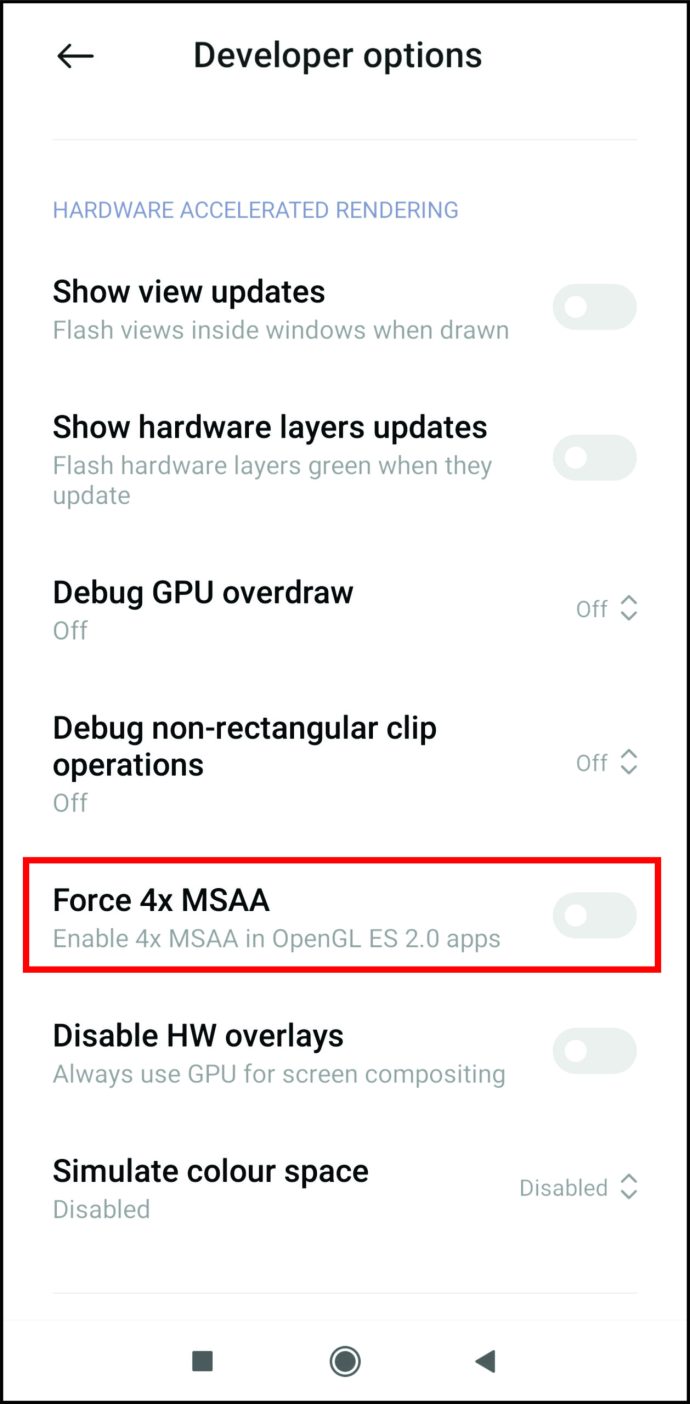
- Спробуйте знову запустити Roblox та перевірте, чи покращилася графіка.
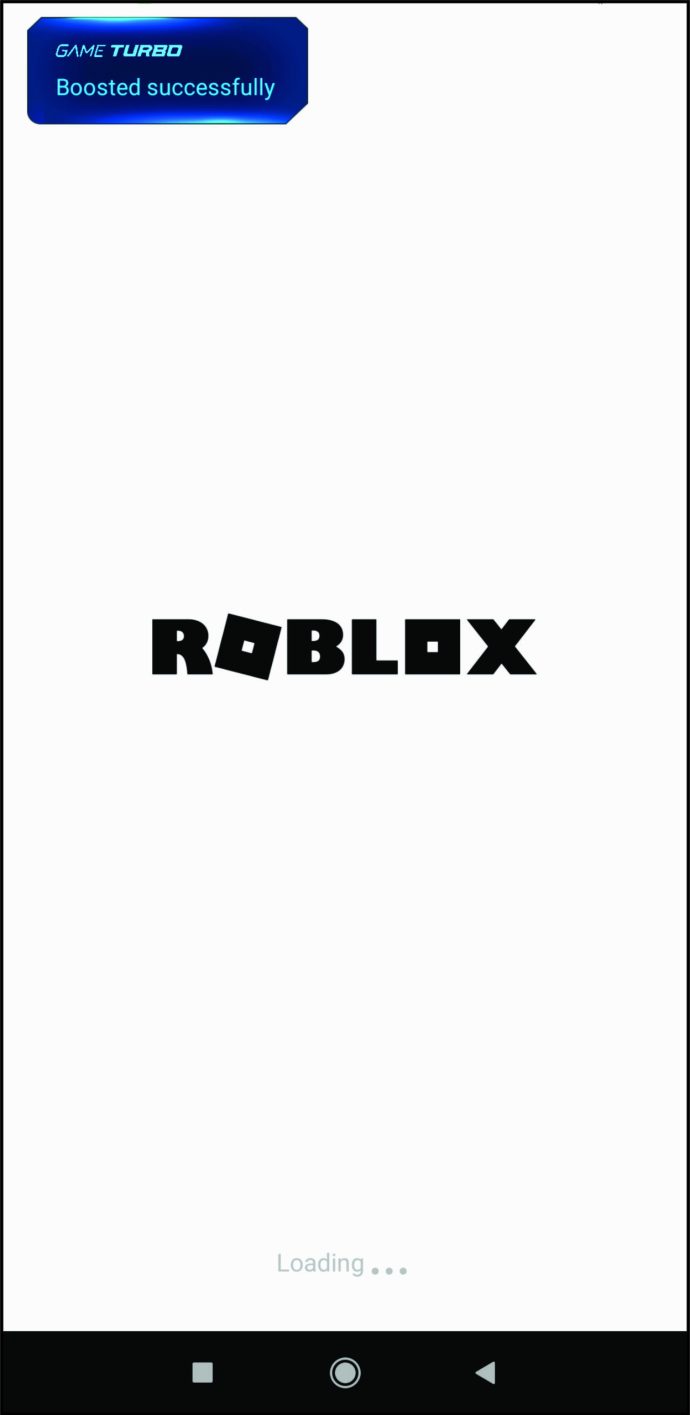
Як перевірити FPS в Roblox на Mac
Щоб отримати доступ до Roblox Studio, на вашому Mac повинна бути встановлена версія macOS 10.11 (El Capitan) або новіша. Ця версія надає різноманітні інструменти, що можуть покращити ігровий досвід. Серед них є вкладка діагностики, де можна переглянути свій FPS. Ми детальніше розглянемо це нижче, а поки що скористаємося клавіатурним скороченням.
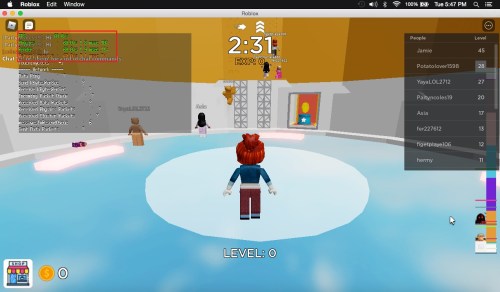
Натисніть клавіші Shift та F5 одночасно на клавіатурі, і ваш FPS з’явиться на екрані.
Як перевірити FPS в Roblox на ПК з Windows
Якщо на вашому комп’ютері встановлена Windows 7 або новіша версія, ви зможете без проблем грати в Roblox. Для перевірки FPS можна скористатися Studio, але простіше використовувати комбінацію клавіш, яка є ідентичною для комп’ютерів Mac: Shift+F5.
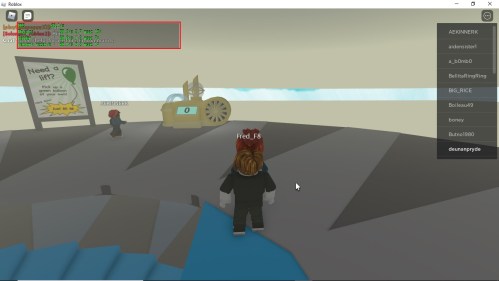
Додаткові питання
Залишилися запитання щодо Roblox та його діагностики? Ми зібрали найпоширеніші запитання, пов’язані з цією грою, та надали відповіді на них.
Як перевірити FPS в Roblox Studio?
Ви можете переглянути свій FPS навіть поза межами гри.
Ось як це зробити:
• Запустіть Roblox Studio на своєму комп’ютері.
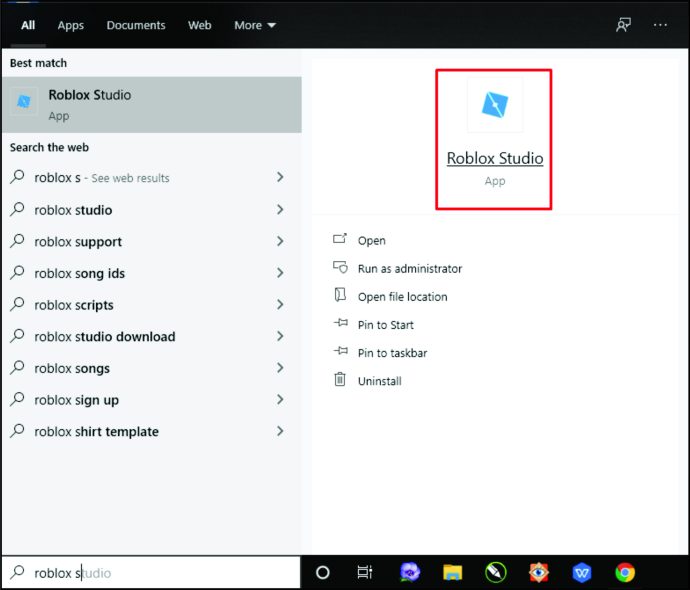
• На вкладці “Параметри Studio” справа ви побачите “Показати панель діагностики”. Якщо прапорець не встановлений, зробіть це зараз.
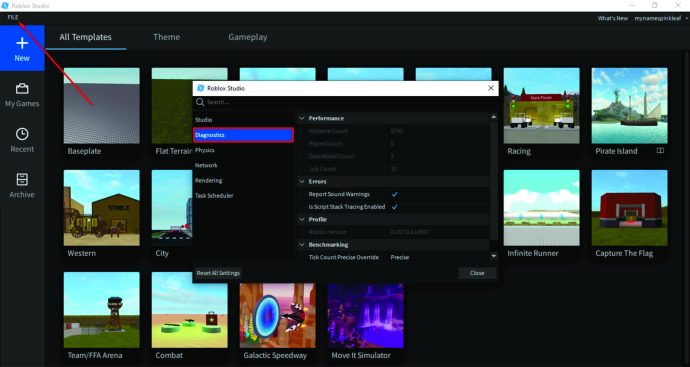
• Тепер у нижній частині вікна Roblox Studio ви побачите панель діагностики, де, серед інших показників, буде відображено ваш FPS.
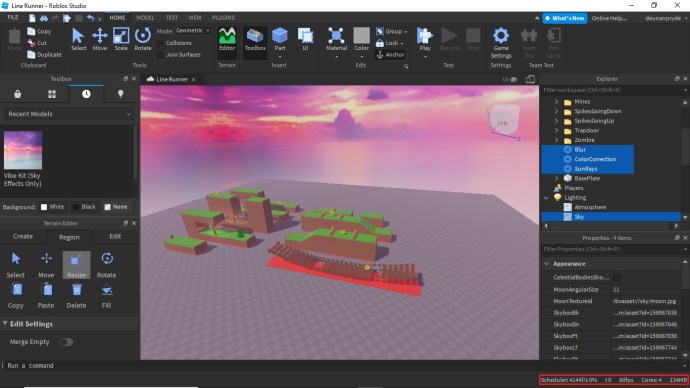
Це ще один спосіб перевірити діагностику Roblox, особливо якщо ви плануєте подивитися інші налаштування.
Який максимальний FPS в Roblox?
За замовчуванням частота кадрів в Roblox становить 60 FPS.
У більшості випадків цього достатньо для плавного ігрового процесу. Однак, ви можете скористатися сторонніми програмами, щоб спробувати збільшити цей показник. Крім того, якщо ви граєте в Roblox на мобільному пристрої, ви можете вимкнути інші програми, щоб створити оптимальне середовище для гри без затримок.
Колись були побоювання щодо заборони за збільшення FPS, але в 2019 році компанія оголосила, що не буде блокувати користувачів, навіть якщо вони використовують сторонні інструменти для розблокування частоти кадрів.
Втілення вашої уяви
Roblox є чудовим способом втілити ваші ідеї у життя. Ну, принаймні, у віртуальне. Ви можете використовувати цей 3D-світ для розробки різноманітних ігор, насолоджуватися ними та ділитися ними з іншими користувачами.
Якщо у вас виникають проблеми, ви можете перевірити свій FPS, щоб дізнатися, чи не є він причиною нестабільної роботи ігор. Також є способи підвищити цей показник за потреби.
Чи стикалися ви з проблемами затримок у своїх іграх Roblox? Чи маєте інші ідеї щодо покращення FPS? Поділіться своїми думками у коментарях нижче.